I dispositivi USB come unità flash, pen drive o schede SD vengono spesso utilizzati allo scopo di trasferire dati in modo facile e veloce. Ma sono abbastanza inclini a errori come il dispositivo USB sconosciuto. Quindi, se stai affrontando il "errore di richiesta del descrittore del dispositivo non riuscito", allora puoi rallegrarti perché questo è un errore risolvibile che può essere risolto con l'aiuto di alcune soluzioni alternative.
Abbiamo preparato un blog per descrivere in dettaglio questi metodi, oltre a informarti su cosa causa l'errore del dispositivo USB sconosciuto.
Modo rapido e semplice per riparare un dispositivo USB sconosciuto (richiesta del descrittore del dispositivo non riuscita)
Prima di iniziare, vorremmo suggerire il metodo migliore per risolvere l'errore del dispositivo USB sconosciuto. Diversi utenti che hanno riscontrato questo problema sono stati in grado di risolverlo aggiornando i propri driver USB con l'aiuto di Bit Driver Updater.
Per aggiornare gratuitamente i driver USB scaduti, fare clic sul collegamento in basso!

Che cos'è un descrittore di dispositivo?
Il USB_DEVICE_DESCRIPTOR costituisce la base principale dell'albero dei descrittori. Contiene le informazioni sul dispositivo principale. Ci sono numeri specifici come il idVendor e idProdotto responsabili dell'identificazione dei dispositivi collegati in un sistema.
Quindi, quando un dispositivo è collegato al finestre sistema operativo, quindi utilizza questi numeri appositamente designati per capire quale driver del dispositivo deve essere caricato.
idVendor – A ogni azienda che produce dispositivi USB viene assegnato questo numero che è fondamentalmente un ID fornitore.
idProdotto – Questo particolare numero viene assegnato dal produttore a un prodotto specifico allo scopo di identificarlo. È un campo a 16 bit contenente il numero.
Quali sono le cause dell'errore del dispositivo USB sconosciuto (richiesta del descrittore del dispositivo non riuscita)?
Dopo aver acquisito familiarità con il descrittore del dispositivo, vediamo ora cosa causa l'errore del dispositivo USB sconosciuto (richiesta del descrittore del dispositivo non riuscita).
- Il dispositivo USB potrebbe essere difettoso o danneggiato.
- Il BIOS (sistema di input/output di base) il sistema non è aggiornato.
- Se il dispositivo USB è infetto da un virus o qualche forma di malware, potrebbe causare questo errore.
- Un'altra causa è quando il dispositivo USB non è in grado di comunicare con il sistema.
- Se il driver del dispositivo USB non viene trovato da Windows, potrebbe anche causare questo errore.
5 modi per correggere l'errore non riuscito della richiesta del descrittore del dispositivo USB sconosciuto
Se vuoi sapere come correggere l'errore di richiesta del descrittore del dispositivo non riuscito, continua a leggere per trovare in dettaglio gli hack e i vari metodi di risoluzione dei problemi.
Prima di spiegare i metodi avanzati, diamo un'occhiata ad alcuni trucchi rapidi che possono risolvere facilmente il dispositivo USB sconosciuto (richiesta del descrittore del dispositivo non riuscita) facilmente.
Metodo 1: Trucchi Veloci da Provare
Puoi provare questi hack e suggerimenti per risolvere facilmente alcuni problemi o problemi temporanei:
- Riavvia il computer e poi ricollegare il dispositivo USB per vedere se ora funziona normalmente.
- Cambia e collegare il dispositivo USB a un'altra porta USB del sistema.
- Rimuovi il Alimentazione elettrica del sistema e poi ricollegarlo.
- Controlla se il dispositivo USB funziona in un altro sistema, quindi indicherà se si tratta di un problema del dispositivo o di un problema con il driver di sistema.
Se questi hack non sono riusciti a risolvere il problema e ti stai ancora chiedendo come fare correggere il dispositivo USB sconosciuto (richiesta del descrittore del dispositivo non riuscita), quindi passa ai metodi successivi.
Leggi anche: Come risolvere l'errore "La stampante non risponde" su Windows
Metodo 2: disabilitare l'opzione di avvio rapido
Se i metodi di cui sopra non lo hanno fatto risolvere l'errore di richiesta del descrittore del dispositivo non riuscito quindi prova a disabilitare l'opzione di avvio rapido. Perché se Windows si avvia immediatamente, il dispositivo esterno potrebbe non essere riconosciuto prima del completamento dell'avvio, quindi ciò potrebbe causare questo tipo di problema. Quindi, disabilitare l'avvio rapido può risolvere il problema. Ecco cosa devi fare!
Passo 1:- Per aprire ilTipo di pannello di controllo Controllo nella casella di ricerca di Windows e quindi seleziona la migliore corrispondenza di esso.

Passo 2:- Ti atterrerà nella finestra del pannello di controllo. Ora imposta Visualizza per come Icone grandi quindi, individuare Opzioni risparmio energiae cliccaci sopra.
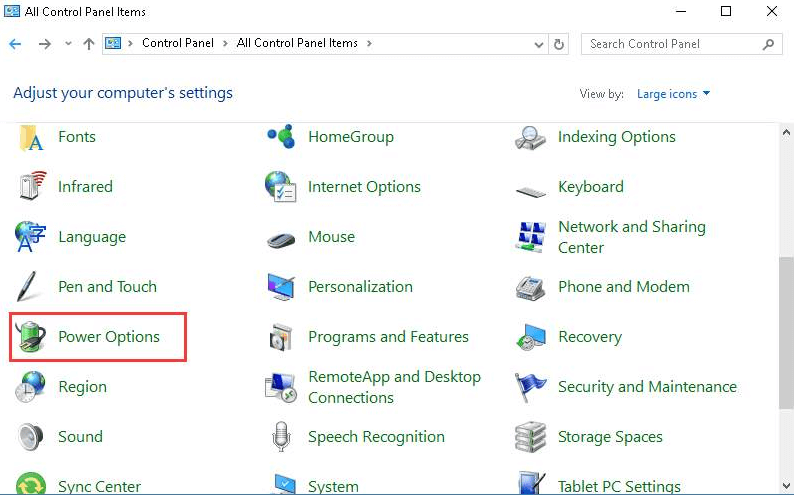
Passaggio 3:- Dopodiché, dal riquadro sinistro della finestra, seleziona scegli cosa fanno i pulsanti di accensione.
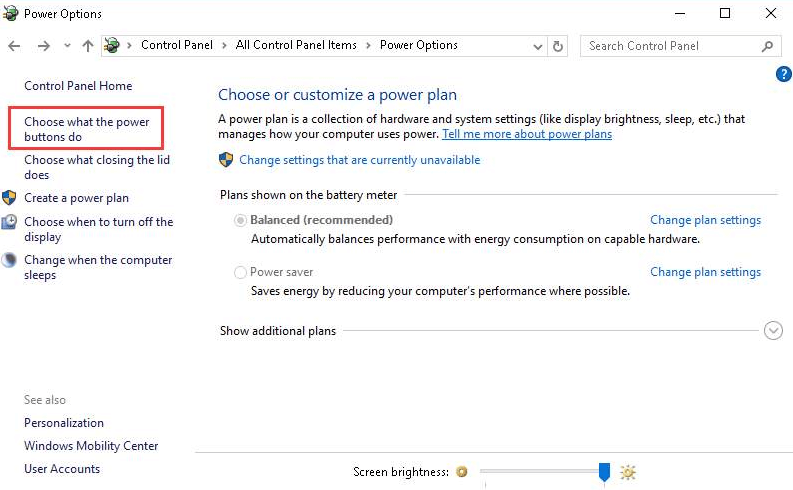
Passaggio 4:- Ora vai a Modifica le impostazioni attualmente non disponibili e cliccaci sopra.
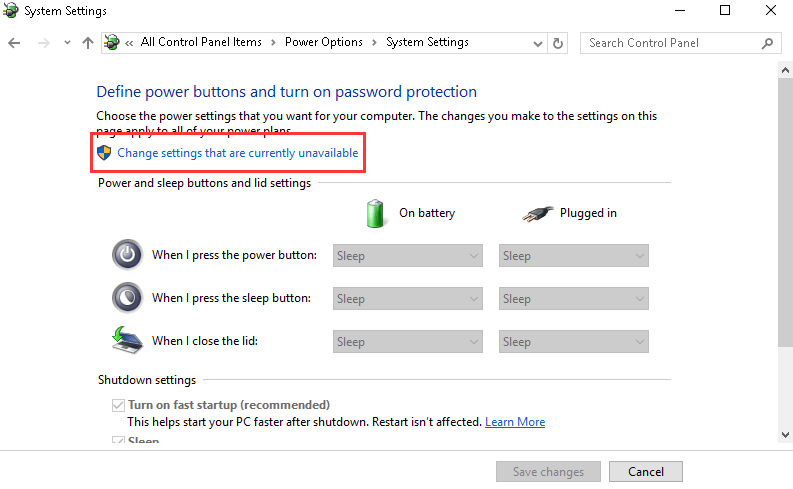
Passaggio 5:- Deseleziona la casella denominata Attiva Avvio rapido. Quindi, fare clic su Salvare le modifiche per procedere oltre.
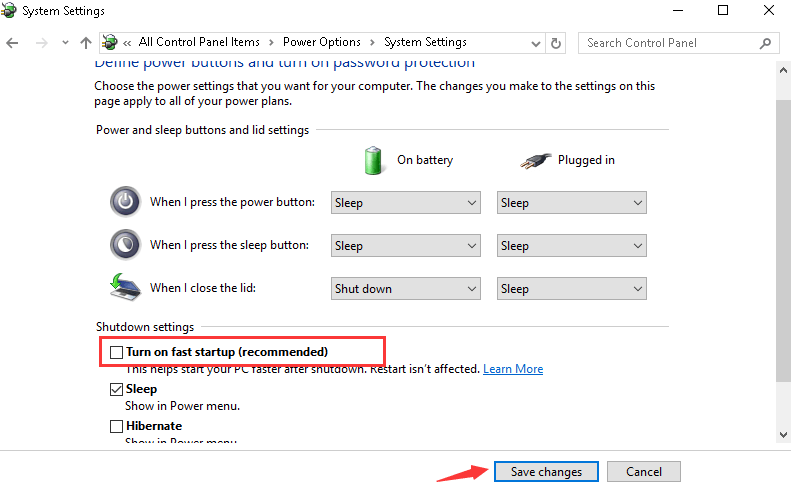
Successivamente, riavvia il sistema del computer e verifica se l'errore è apparso o meno. Ora il tuo PC si avvierà un po' più lentamente del solito.
Per saperne di più: Scarica e aggiorna il driver USB 3.0 per Windows 10/8/7
Metodo 3: reinstallare il driver del dispositivo USB
Se sei stufo del problema della richiesta del descrittore del dispositivo non riuscita, disinstalla e reinstalla il driver del dispositivo USB da Gestione dispositivi di Windows per correggere il problema.
- Digita Gestione dispositivi nella casella di ricerca di Windows e fai clic su di esso per avviare Gestione dispositivi.
- Scorri verso il basso per trovare il dispositivi del controllo Universal Serial Bus componente ed espandere la sezione per trovare il driver del dispositivo USB.
- Noterai un punto esclamativo giallo sul Driver del dispositivo USB sconosciuto.
- Utilizzando l'azione del tasto destro del mouse sul nome del dispositivo USB sconosciuto, aprire il menu di scelta rapida per selezionare il “Disinstalla dispositivo” opzione.
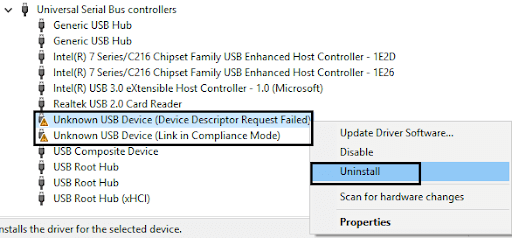
- Attendi il completamento della disinstallazione, quindi scollega il dispositivo USB.
- Dopodichè, ricollegare il dispositivo USB nel sistema.
- Infine, vai all'opzione Azione nella finestra Gestione dispositivi per selezionare "Cerca modifiche hardware" e lascia che Windows scarichi il dispositivo USB
- di nuovo i driver sul sistema.
- In alternativa, puoi anche visitare il sito Web del produttore per installa i driver USB.
Per saperne di più: Come creare un'unità USB avviabile per Windows 10
Metodo 4: aggiorna il driver del dispositivo USB con lo strumento Bit Driver Updater
Se la reinstallazione del dispositivo USB non ha risolto l'errore di richiesta del descrittore del dispositivo non riuscita, un altro modo per risolverlo è aggiornare i driver USB. Puoi farlo automaticamente con il Strumento Bit Driver Updater. Questo è un eccellente aggiornamento driver gratuito strumento in grado di aggiornare di volta in volta tutti i driver di sistema oltre a eseguire il backup dei driver.

Passaggi per aggiornare il dispositivo USB sconosciuto con Bit Driver Updater:
Passo 1: Installa lo strumento Bit Driver Updater dal suo sito web.
Passo 2: Esegui una scansione rapida con esso per rilevare driver difettosi, mancanti o obsoleti.
Passaggio 3: Fare clic sull'opzione "Aggiorna" accanto al nome del driver USB (dall'elenco dei driver che devono essere aggiornati, visualizzato dopo la scansione).
Passaggio 4: Lo strumento ora scaricherà la versione ufficiale del driver USB e li installerà sul sistema.
Passaggio 5: Riavvia il sistema dopo questo.

Metodo 5: disabilitare l'opzione di avvio rapido
Se i metodi precedenti non hanno risolto l'errore di richiesta del descrittore del dispositivo non riuscito, provare a disabilitare l'opzione di avvio rapido. Perché se Windows si avvia immediatamente, il dispositivo esterno potrebbe non essere riconosciuto prima del completamento dell'avvio, quindi ciò potrebbe causare questo tipo di problema. Quindi, disabilitare l'avvio rapido può risolvere il problema. Ecco cosa devi fare!
Passo 1:- Per aprire ilTipo di pannello di controllo Controllo nella casella di ricerca di Windows e quindi seleziona la migliore corrispondenza di esso.
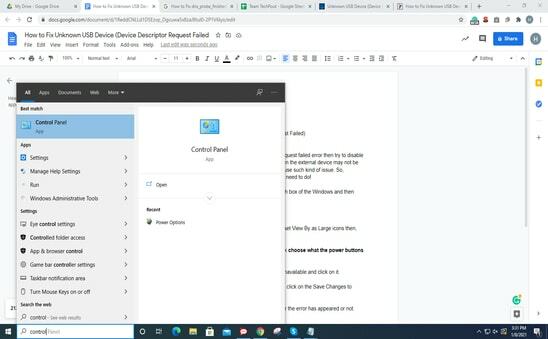
Passo 2:- Ti atterrerà nella finestra del pannello di controllo. Ora imposta Visualizza per come Icone grandi quindi, individuare Opzioni risparmio energiae cliccaci sopra.
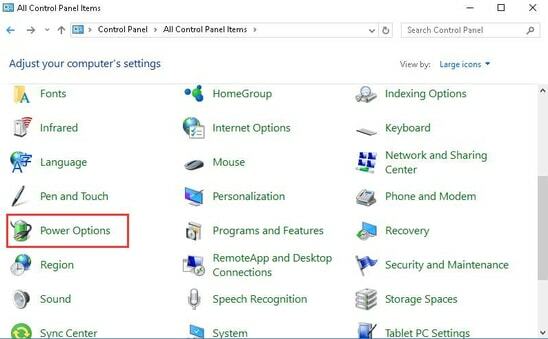
Passaggio 3:- Dopodiché, dal riquadro sinistro della finestra, seleziona scegli cosa fanno i pulsanti di accensione.
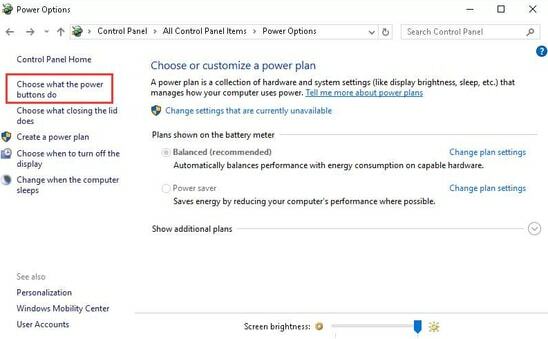
Passaggio 4:- Ora vai a Modifica le impostazioni attualmente non disponibili e cliccaci sopra.
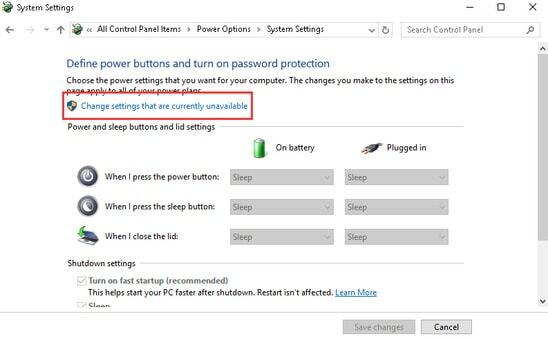
Passaggio 5:- Deseleziona la casella denominata Attiva Avvio rapido. Quindi, fare clic su Salvare le modifiche per procedere oltre.
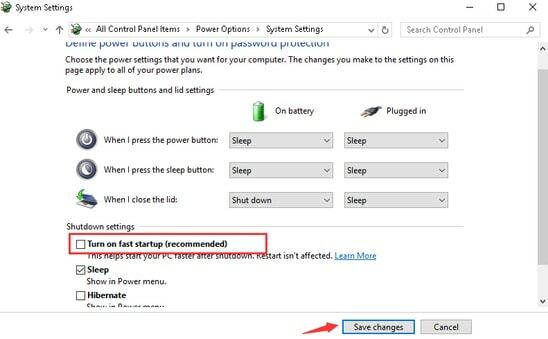
Successivamente, riavvia il sistema del computer e verifica se l'errore è apparso o meno. Ora il tuo PC si avvierà un po' più lentamente del solito.
Richiesta descrittore dispositivo non riuscita Risolto
Pertanto, ogni volta che vedi un messaggio come il “Errore USB DEVICE_DESCRIPTOR_FAILURE” o "Errore di malfunzionamento del dispositivo USB", ora puoi correggere l'errore di richiesta del descrittore del dispositivo non riuscito con l'aiuto dei metodi e degli hack di cui sopra.